Windows - Отмена задания на печать с помощью компьютера
Если передача заданий на печать не завершена, можно отменить задания на печать с компьютера.
![]() Дважды щелкните значок принтера на панели задач Windows
Дважды щелкните значок принтера на панели задач Windows![]() .
.
Откроется окно, в котором показываются все задания, находящиеся в очереди печати в данный момент. Проверьте текущее состояние задания, которое требуется отменить.
![]() Выберите имя отменяемого задания.
Выберите имя отменяемого задания.
![]() В меню [Документ] нажмите кнопку [Отменить].
В меню [Документ] нажмите кнопку [Отменить].
![]() Нажмите кнопку [Принтер] на панели управления аппарата.
Нажмите кнопку [Принтер] на панели управления аппарата.
![]()
Если аппарат используется несколькими компьютерами, будьте осторожны, чтобы не отменить чужое задание на печать.
В случае подключения аппарата к компьютеру по параллельному интерфейсу отправленные задания на печать можно отменить при нажатии кнопки [Сброс всех задн] во время отображения на панели управления сообщения “Ожид. данных печ...”. По истечении установленного в пункте [Тайм-аут ввода/вывода] свойств принтера интервала можно отправлять следующее задание на печать. В этом случае задание, отправленное с другого компьютера, не будет отменено.
В операционной системе Windows XP / Vista или Windows Server 2003 / 2003 R2 щелкните на [Отмена] в меню [Документ].
В операционной системе Windows 2000 можно также открыть окно очереди заданий на печать двойным щелчком на значок аппарата в окне [Принтеры] (окно [Принтеры и факсы] в операционной системе Windows XP и Windows Server 2003/2003 R2).
Не удастся отменить печать данных, которые уже были обработаны. По этой причине после нажатия кнопки [Сброс задания] может быть выполнена печать нескольких страниц.
Для остановки задания на печать с большим объемом данных может потребоваться большой период времени.